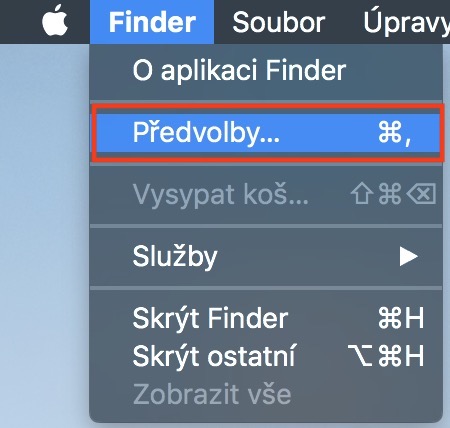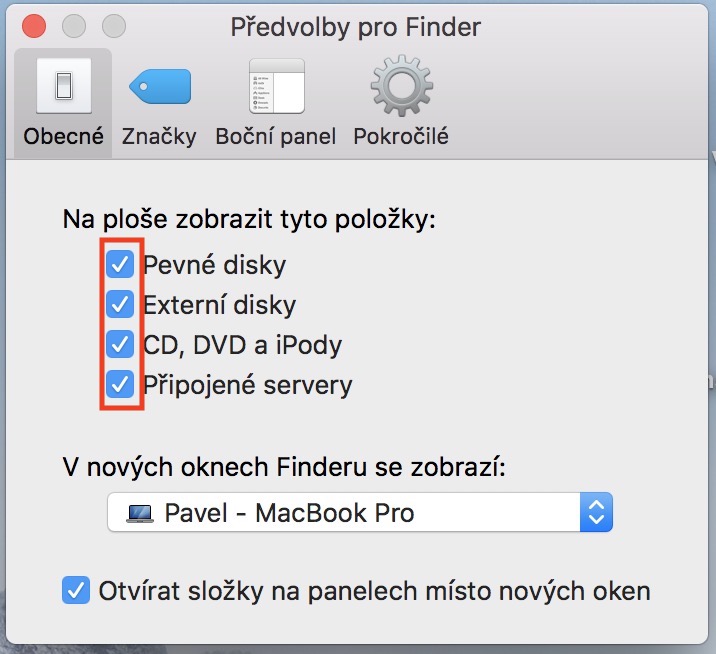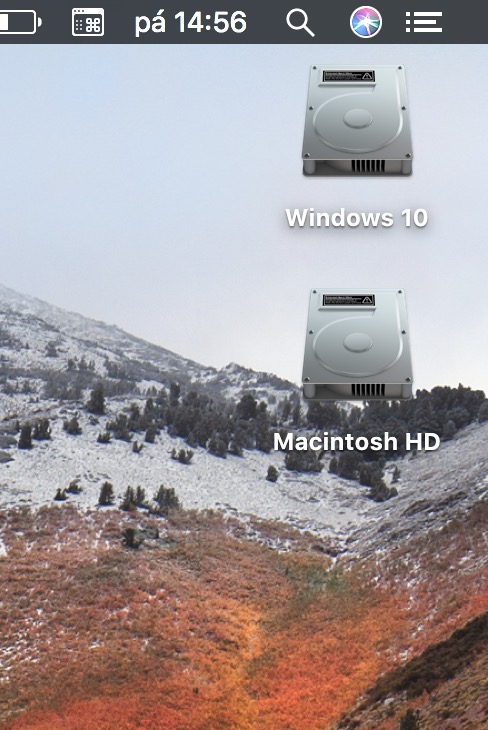Niektórzy z nas uważają powierzchnię za miejsce, które powinno być czyste. Dla niektórych z nas pulpit to miejsce, w którym powinno znajdować się jak najwięcej ikon i folderów, abyśmy mogli jak najszybciej uzyskać dostęp do tego, czego potrzebujemy. Jeśli przeszkadza Ci to, że Twoje urządzenie z systemem macOS wyświetla ikony multimediów w prawym górnym rogu lub jeśli nie przeszkadza Ci brak ikon wewnętrznych dysków twardych, to dziś trafiłeś we właściwe miejsce. Pokażemy Ci, jak wybrać, które ikony będą, a które nie będą tutaj wyświetlane, zgodnie z Twoimi preferencjami.
Mogłoby być interesują Cię

Jak wybrać ikony do wyświetlenia na pulpicie
- Przejdźmy do Obszar (upewnij się, że pogrubiony tekst pojawia się w lewym górnym rogu ekranu Finder – jeśli nie, wystarczy kliknąć w dowolnym miejscu na pulpicie)
- Następnie klikamy Finder w lewym górnym rogu ekranu
- Pojawi się menu, w którym wybieramy opcję Preferencje…
- Otworzy się okno, w którym przechodzimy do kategorii Ogólne
- Tutaj możesz już pod tekstem Wyświetl te elementy na pulpicie wybierz, które skróty chcesz wyświetlać na pulpicie
Osobiście wolę czysty pulpit z minimalną ilością ikon. W przypadku MacBooka nie spodobał mi się jednak fakt, że wewnętrzne dyski twarde nie były wyświetlane na pulpicie, co szybko poprawiłem w ustawieniach. Dzięki tym ikonom mam szybki dostęp do tego, czego akurat potrzebuję i nie muszę np. klikać przez Findera do wewnętrznego dysku twardego.